เรารู้อยู่แล้วว่า iOS 14 จะมาถึงก่อนที่เราจะรู้ตัว แต่ก็ยังมีอีกหลายอย่างที่เกี่ยวกับ iOS 13 ที่กำลังดำเนินการอยู่ ตัวอย่างหนึ่งคือเมื่อมันมาถึง iOS Sharesheet ที่ปรับปรุงแล้วซึ่งขณะนี้พร้อมใช้งานสำหรับ iPhone และ iPad
สารบัญ
- การอ่านที่เกี่ยวข้อง
- Apple เพิ่มอะไรลงใน Share Sheet ใน iOS 13 และ iPadOS
- วิธีเพิ่มแอพใน iOS Share Sheet
- วิธีลบแอพออกจาก iOS Share Sheet
-
บทสรุป
- กระทู้ที่เกี่ยวข้อง:
การอ่านที่เกี่ยวข้อง
- แอพข้อความหายไปใน Share Sheet ของ iPhone?
- วิธีพิมพ์จาก iPhone ใน iOS 13 และ iPad ด้วย iPadOS
- ไม่สามารถบันทึกภาพไปยังแอป Files โดยตรง? นี่คือวิธีแก้ปัญหา
- Siri มีปัญหาในการเชื่อมต่อ? นี่คือวิธีแก้ไขเล็กน้อยที่ควรลอง
Apple ได้ทำการปรับปรุงที่สำคัญบางอย่างใน Sharesheet แต่ปล่อยให้ผู้ใช้บางคนอยู่ในความมืดสำหรับคุณสมบัติบางอย่าง ตัวอย่างนี้คือสาเหตุที่ทำให้แอปบางแอปของคุณปรากฏภายใต้คำแนะนำการสนทนา เมื่อแอปเหล่านั้นเคยเป็นแอปสต็อก เช่น เมลหรือข้อความ
Apple เพิ่มอะไรลงใน Share Sheet ใน iOS 13 และ iPadOS
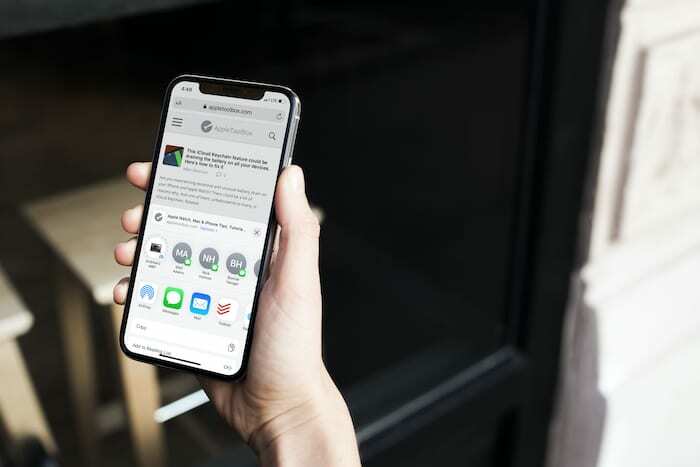
เป็นเวลาหลายปีที่ แบ่งปันแผ่น ส่วนใหญ่ไม่ถูกแตะต้อง โดยมีการปรับปรุงเล็กน้อยที่นี่และที่นั่น จากนั้นด้วยการเปิดตัว iOS 13 และ iPadOS Apple ให้ผู้ใช้ควบคุมสิ่งที่พวกเขาเห็นได้มากขึ้น
แทนที่จะแค่ได้เมนูโอเล่ที่น่าเบื่อซึ่งไม่ได้มีประโยชน์อะไรมาก Apple ทำให้มันเพื่อให้คุณปรับแต่งและแชร์ไปยังแอพต่างๆ ได้ง่ายขึ้น
ไอคอนสองแถวบนสุดจะแสดงคำแนะนำสำหรับการสนทนาที่คุณต้องการแบ่งปัน ซึ่งรวมถึงแอปอีเมล แอปข้อความ และแม้แต่แอปของบริษัทอื่นบางแอป สิ่งที่จับได้เมื่อพูดถึง API ต่างๆ ที่ Apple ใช้อยู่
Apple เลือกที่จะทำให้สถานการณ์นี้เป็น "การเลือกใช้" สำหรับนักพัฒนา สิ่งนี้ทำให้นักพัฒนามีโอกาสใช้ประโยชน์จาก Sharesheet ใหม่หรือไม่ เมื่อเพิ่มแล้ว แอปของบุคคลที่สามจะปรากฏในพื้นที่สนทนาที่แนะนำ
แต่ความสนุกไม่ได้หยุดอยู่แค่นั้น เนื่องจากมี "การดำเนินการ" ใหม่ทั้งหมดซึ่งพร้อมใช้งานตามแอปของคุณ ตัวอย่างเช่น คุณสามารถตั้งค่าอาร์เรย์ของการกระทำที่ชื่นชอบ ซึ่งอาจรวมถึงการเพิ่มที่คั่นหน้า หรือการเข้าถึงฟังก์ชันการทำเครื่องหมายอย่างรวดเร็ว
วิธีเพิ่มแอพใน iOS Share Sheet
แอพบางตัวที่ปรากฏในแผ่นแบ่งปันของคุณจะถูกเพิ่มโดยอัตโนมัติตามการใช้งานของคุณ นั่นเป็นเหตุผลที่คุณอาจเห็นบางอย่างเช่น Facebook Messenger อยู่ในรายการ ในขณะที่ข้อความอยู่ที่ท้ายรายการ
แต่เนื่องจากทั้งหมดนี้เป็นสิ่งใหม่ คำแนะนำจึงอาจดู "งี่เง่า" บ้างในบางครั้ง คุณอาจเห็นแอพที่คุณติดตั้งไว้ แต่ไม่ค่อยได้ใช้ หรือไม่เห็นแอพที่คุณรู้ว่ามีการใช้งานอยู่ตลอดเวลา
ต่อไปนี้คือวิธีที่คุณสามารถเพิ่มแอปลงในแผ่นแชร์ iOS หรือ iPadOS ได้ด้วยตนเอง:
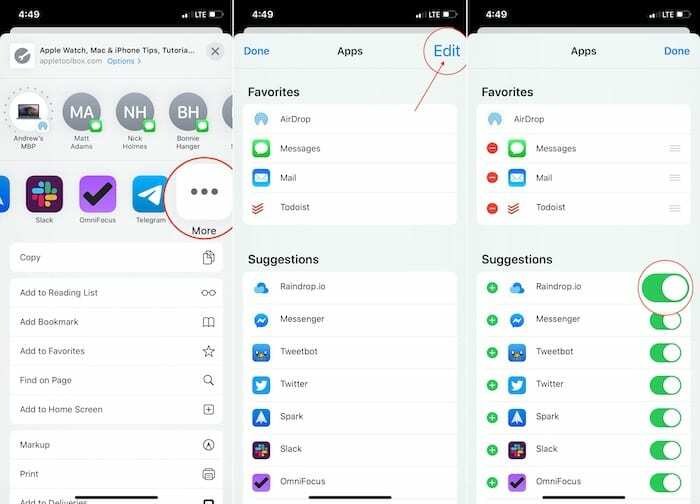
- เปิดแชร์ชีตและจากแถวที่ 2 ให้เลื่อนไปทางขวาจนสุด
- แตะ มากกว่า ปุ่ม.
เมนูนี้จะแสดงแอปทั้งหมดที่สามารถเพิ่ม (หรือลบ) จากแผ่นแบ่งปันได้ มีส่วนรายการโปรดที่ด้านบน และส่วนคำแนะนำด้านล่าง
หากคุณต้องการเพิ่มแอพในรายการโปรด ให้แตะ พลัส ไอคอนและมันจะย้ายไปที่ส่วนนั้น จากนั้น คุณสามารถปรับลำดับของการแสดงแอปก่อนได้
ย้ายกลับไปที่ ข้อเสนอแนะ หากคุณผ่านและแตะสลับไปที่ บน ตำแหน่ง แอพจะปรากฏในแผ่นแบ่งปัน สิ่งนี้มีประโยชน์หากแอปถูกปิดโดยค่าเริ่มต้นและคุณต้องการให้ใช้งานได้
วิธีลบแอพออกจาก iOS Share Sheet
ในบางครั้ง คุณจะเห็นคำแนะนำแอปบางรายการในแถวบนสุดของแผ่นงานการแชร์ของคุณ เมื่อ iOS 13 เปิดตัวครั้งแรก จะจำกัดเฉพาะแอปของ Apple เท่านั้น แต่ตอนนี้นักพัฒนาสามารถเพิ่มฟังก์ชันนี้ได้
อย่างไรก็ตาม คุณควรทำอย่างไรหากแอปปรากฏว่าคุณไม่ต้องการให้แสดง ขออภัย ไม่มีวิธีง่ายๆ ในการดำเนินการนี้โดยตรงจากแอปพลิเคชันการตั้งค่า iOS แทน, Apple ได้ปล่อยให้นักพัฒนารวมความสามารถในการปิดหรือเปิดนี้.
หากเป็นสถานการณ์ที่คุณกำลังเผชิญอยู่ ก็ไม่ยากอย่างยิ่งที่จะลบแอปเหล่านั้นออกจากการแสดง ตัวอย่างเช่น มาดูขั้นตอนการลบ Discord กัน
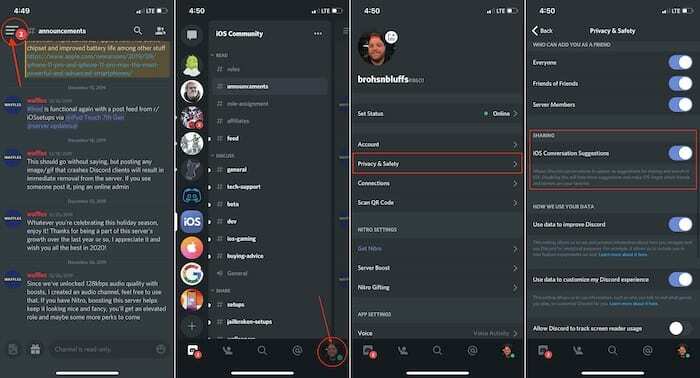
- เปิด Discord บน iPhone ของคุณ
- คลิกที่ไอคอนเมนูแฮมเบอร์เกอร์ที่มุมซ้ายบน
- แตะ ประวัติโดยย่อ ไอคอนที่มุมล่างขวามือ
- เลือก ความเป็นส่วนตัวและความปลอดภัย.
- เลื่อนลงและสลับ คำแนะนำการสนทนา iOS.
เมื่อเสร็จแล้ว ข้อความ Discord จะไม่ปรากฏใน Share Sheet สำหรับคำแนะนำอีกต่อไป สิ่งสำคัญคือต้องทราบด้วยว่าแอปบางแอปไม่ได้สร้างมาเท่ากัน ดังนั้น คุณจะต้องเจาะลึกเพื่อค้นหาเมนูการตั้งค่าที่เหมาะสมสำหรับแอปที่คุณพยายามจะลบ
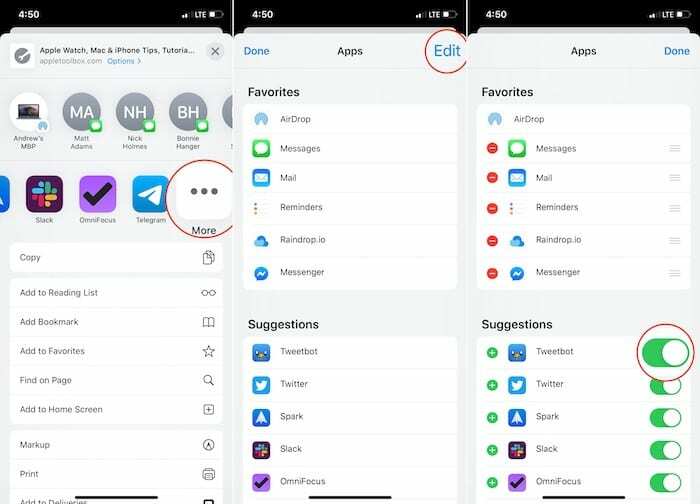
- เปิดแอพเพื่อแชร์บางสิ่งจากบน iPhone ของคุณ
- แตะ แบ่งปัน ในแถบเครื่องมือ
- จากแถวที่สองของแอป ให้เลื่อนไปทางขวาจนสุด
- แตะ มากกว่า ปุ่ม.
- แตะ แก้ไข ที่มุมขวาบน
- ผ่านและสลับแอพที่คุณทำหรือไม่ต้องการให้ปรากฏ
อย่างที่คุณเห็น มีรายการโปรดอยู่ด้านบน และนี่คือแอพที่ปรากฏขึ้นเป็นอันดับแรกใน Sharesheet เมื่ออยู่ในเมนูนี้ ใต้ ข้อเสนอแนะคุณสามารถแตะ พลัส ไอคอนถัดจากแอพที่คุณต้องการเพิ่มในรายการโปรดของคุณ
บทสรุป
เป็นเรื่องดีที่ได้เห็น Apple ได้พัฒนาความก้าวหน้าเหล่านี้เพื่อทำให้การโต้ตอบกับโทรศัพท์และแท็บเล็ตของเราง่ายขึ้น ความสามารถในการเลือกแอปพลิเคชันที่จะใช้ในการแบ่งปันเนื้อหา ควบคู่ไปกับการเปิดสิ่งต่างๆ ให้นักพัฒนาใช้ประโยชน์จาก API นั้นเป็นเรื่องที่น่าอัศจรรย์มาก
เราไม่แน่ใจ 100% ว่าจะเกิดอะไรขึ้นกับ iOS 14 เนื่องจากมีข่าวลืออย่างต่อเนื่อง ทั้งหมดที่เราหวังได้ก็คือ Apple พยายามผลักดันซองจดหมาย ทดลองสิ่งใหม่ๆ และทำให้ชีวิตผู้ใช้ iOS และ iPadOS ดีขึ้นและง่ายขึ้น
หากคุณมีคำถามเกี่ยวกับวิธีลบแอพออกจาก iOS Share Sheet โปรดแจ้งให้เราทราบในความคิดเห็น และเช่นเคย หากมีสิ่งใดที่เราพลาดไป ให้ปิดเสียงเพื่อให้เราเพิ่มคำแนะนำข้างต้นได้!
แอนดรูว์เป็นนักเขียนอิสระที่มีพื้นฐานมาจากชายฝั่งตะวันออกของสหรัฐอเมริกา
เขาได้เขียนบทความให้กับไซต์ต่างๆ มากมายในช่วงหลายปีที่ผ่านมา รวมถึง iMore, Android Central, Phandroid และอื่นๆ อีกสองสามแห่ง ตอนนี้เขาใช้เวลาทำงานให้กับบริษัท HVAC ในขณะที่ทำงานเป็นนักเขียนอิสระในเวลากลางคืน